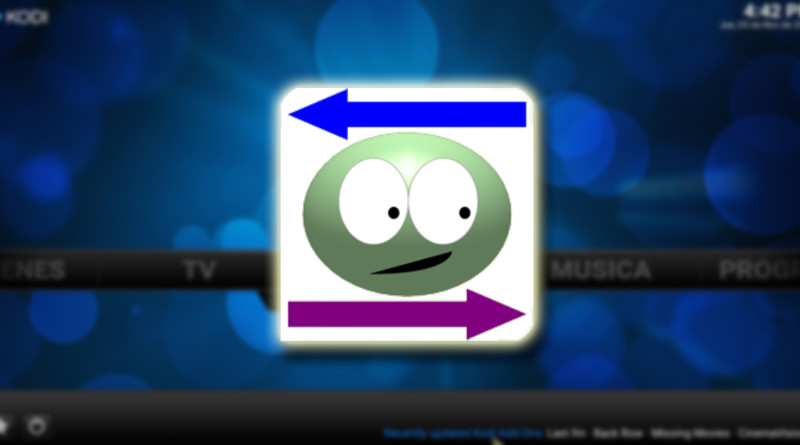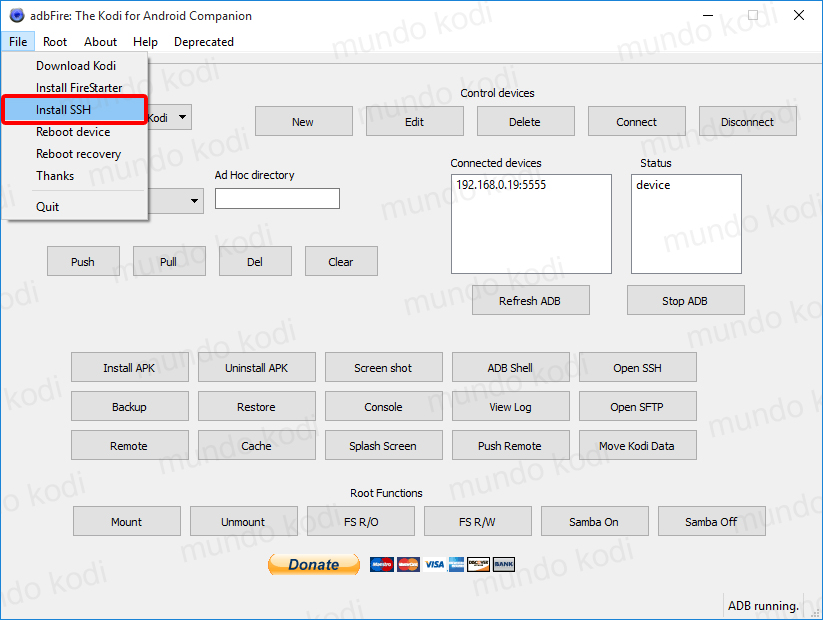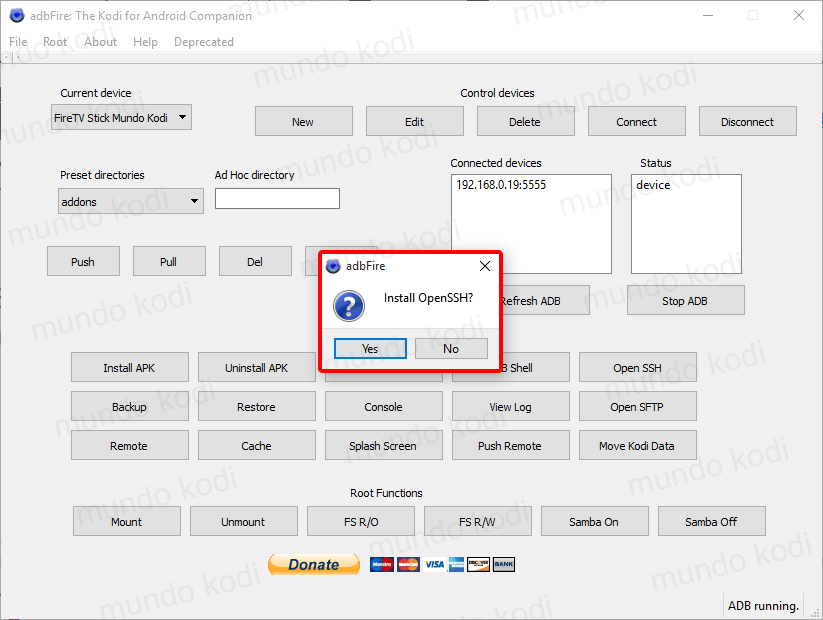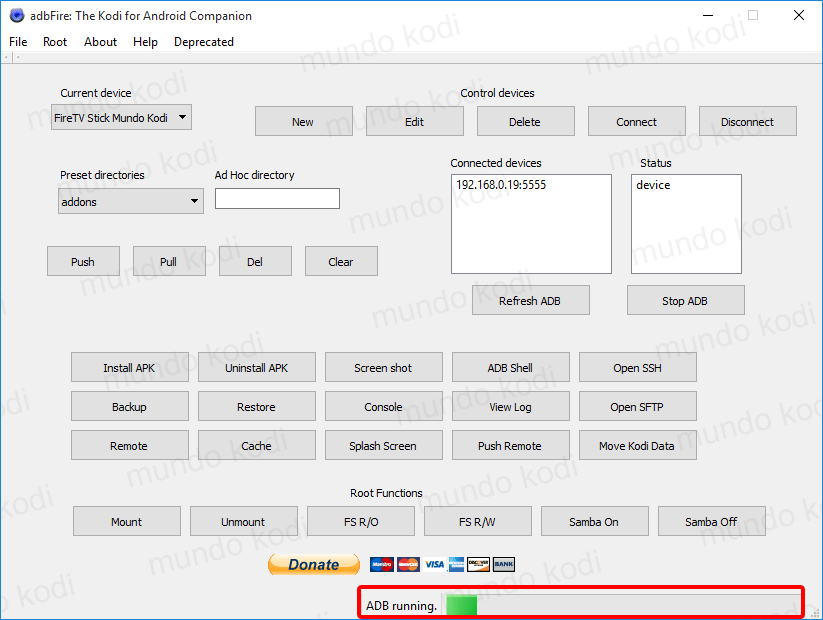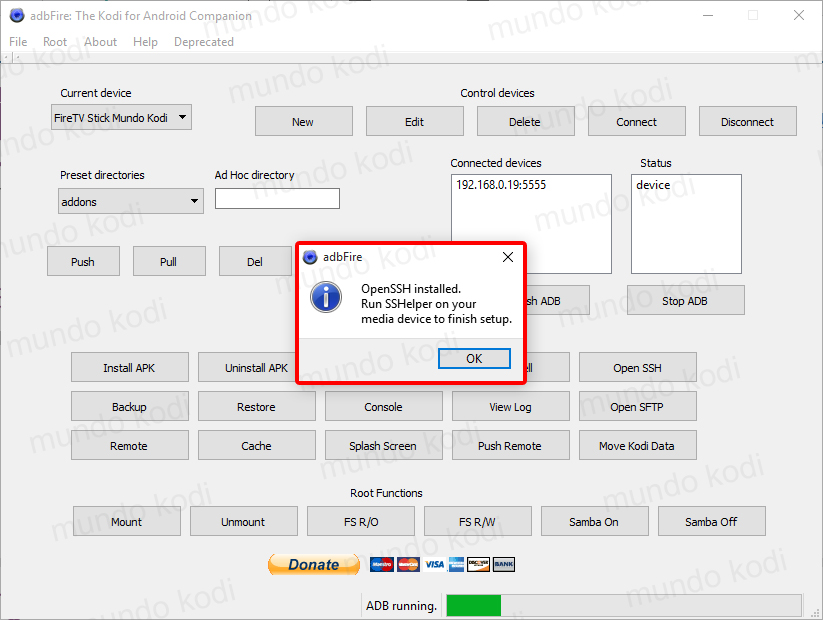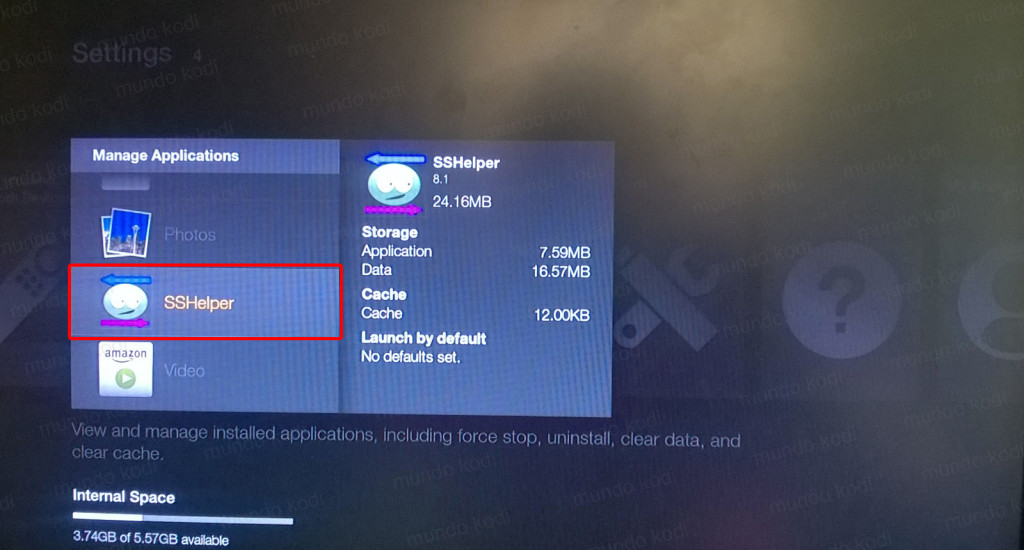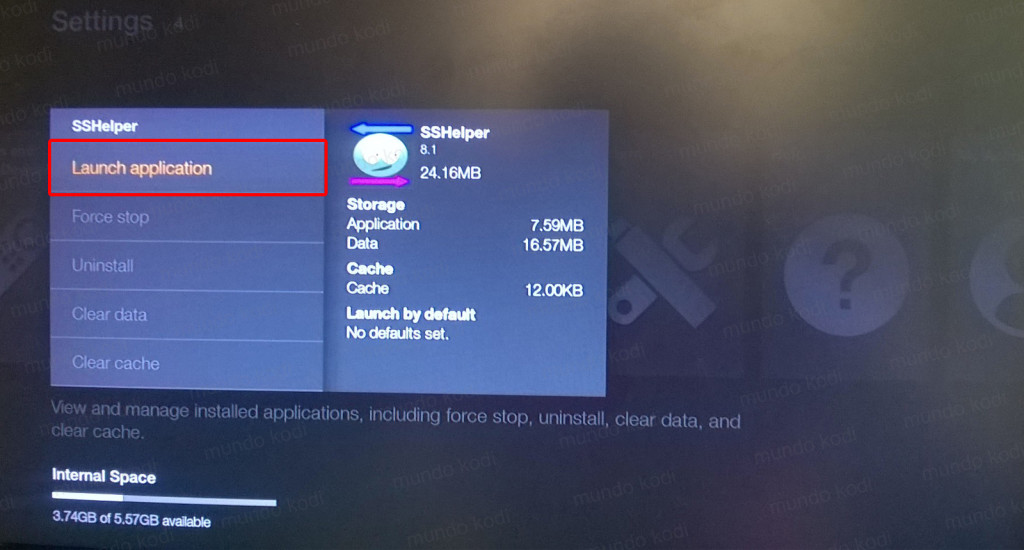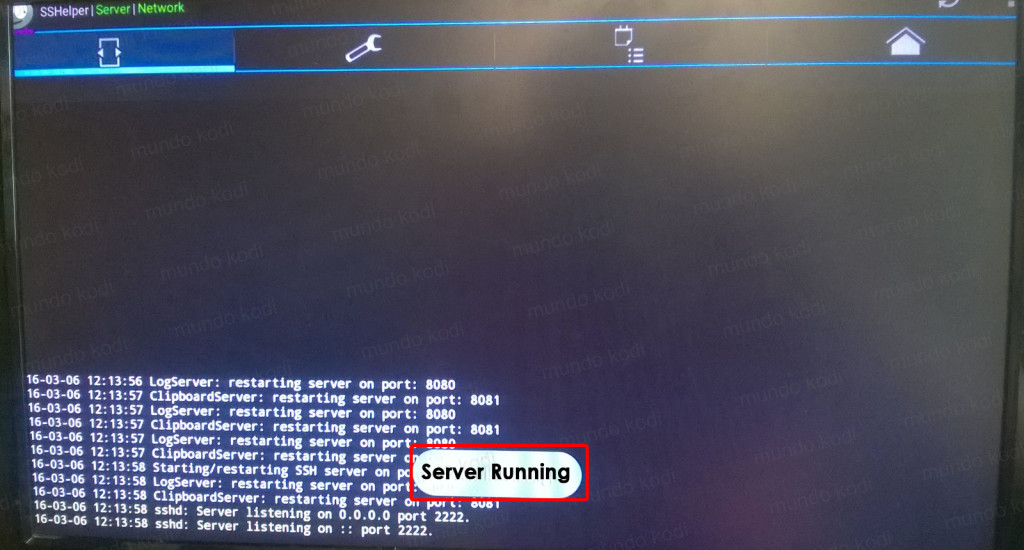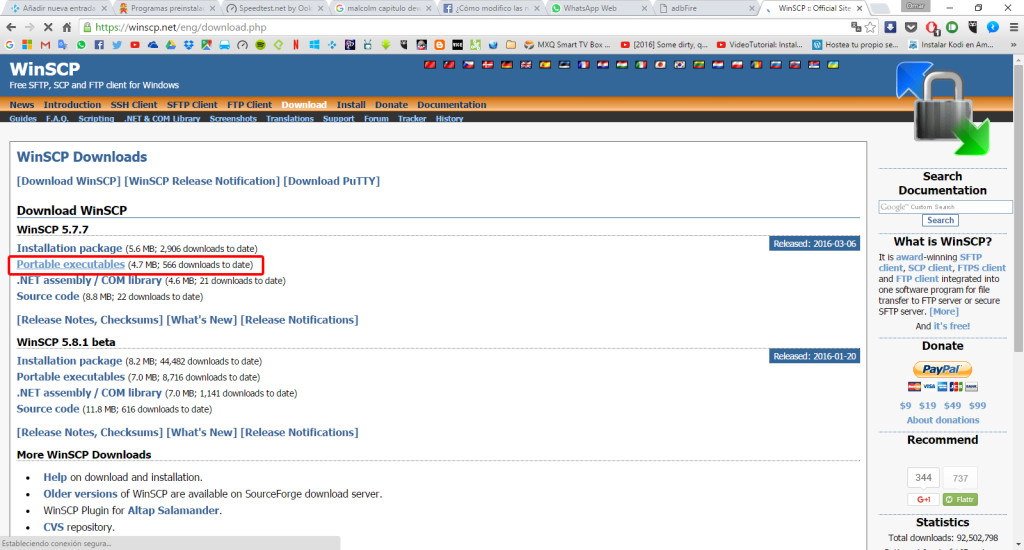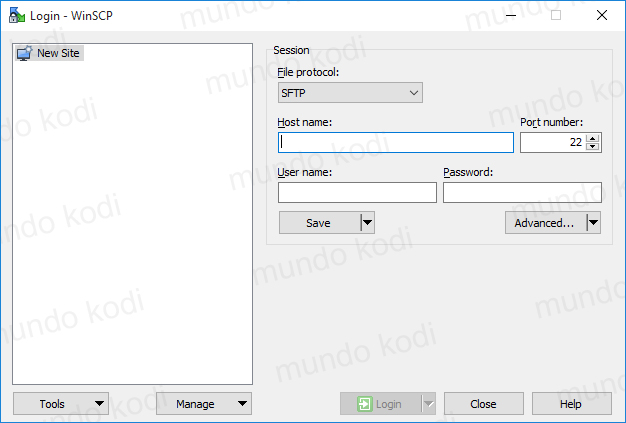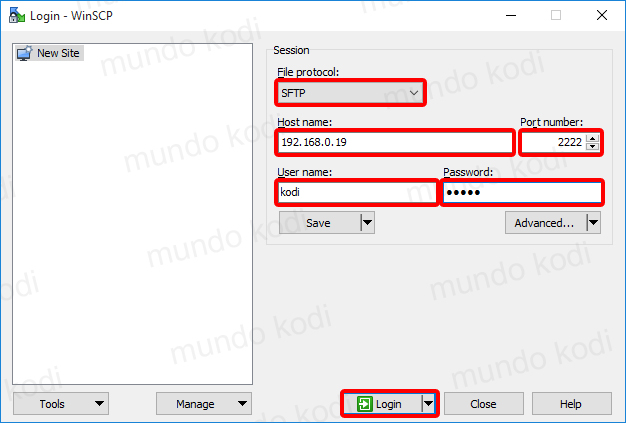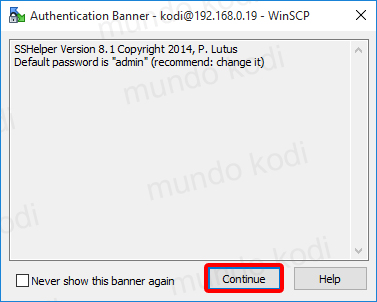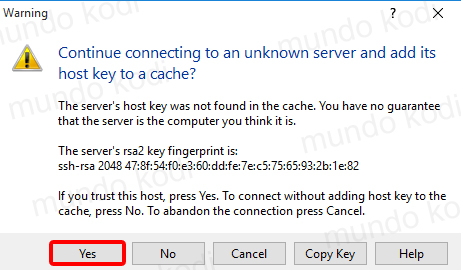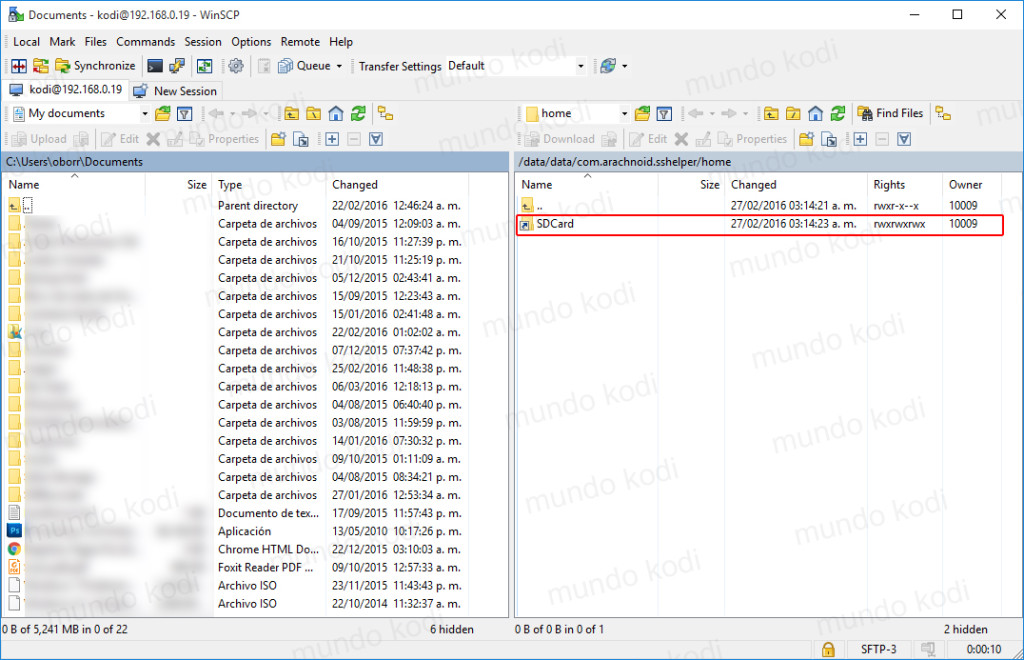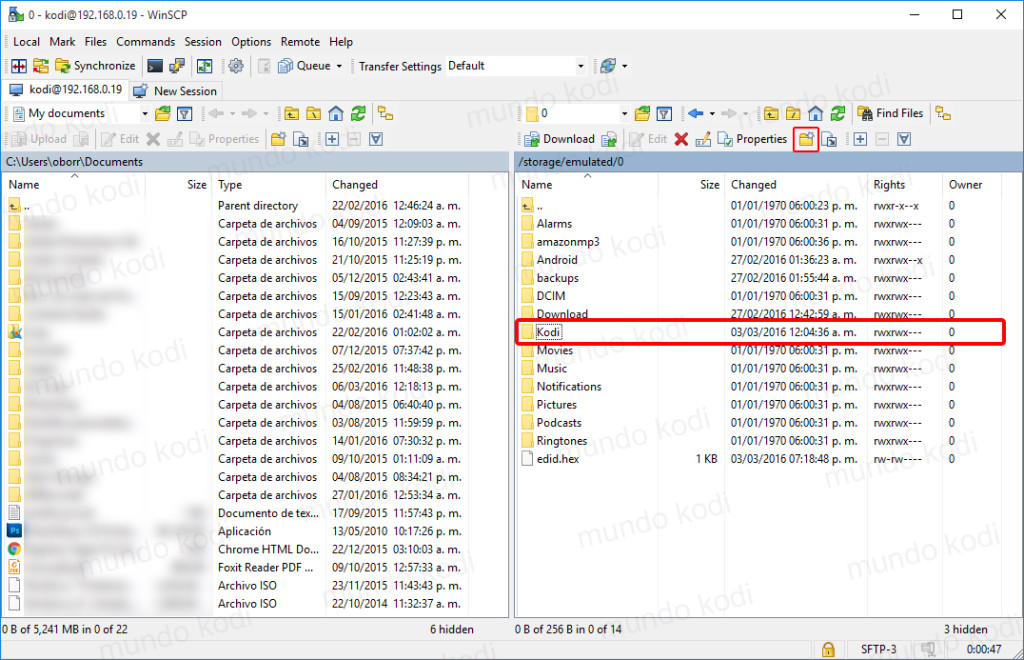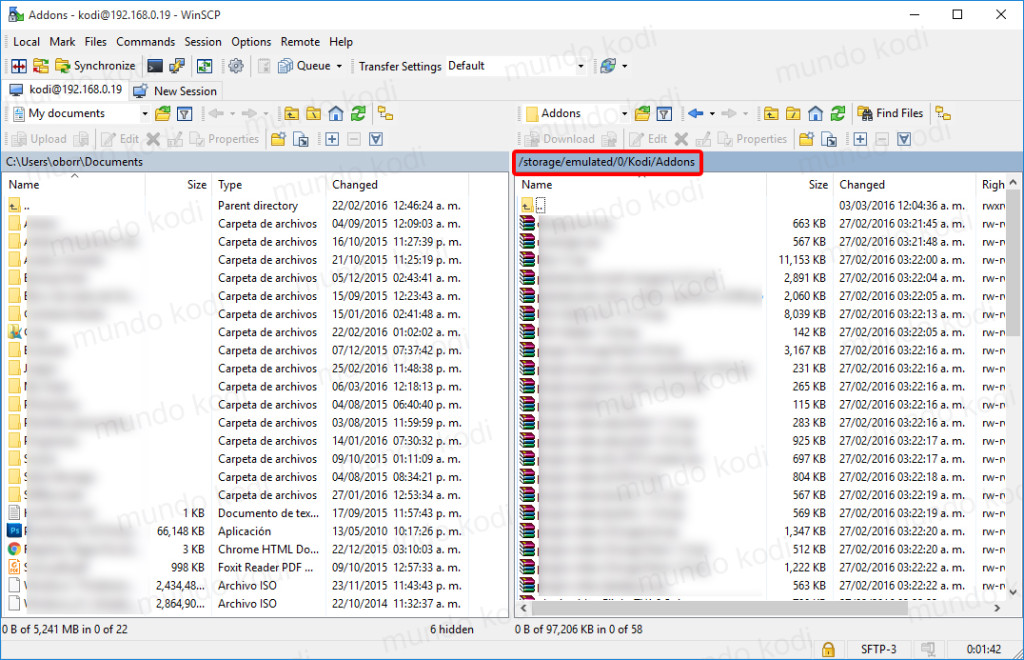Como Pasar Addons al Fire TV por SSH
Como hemos visto anteriormente hemos realizado la instalación de Kodi en el Amazon Fire TV Stick, sin embargo la forma de pasarlo por SSH nos permite gestionarlo de forma masiva a comparación de utilizar adbFire. En este tutorial veremos como pasar los addons al fire TV desde PC (compatible con OS X y Linux) por medio de SSH con WinSCP de forma sencilla.
|Quizá te interese: Como Instalar Kodi en Fire TV Stick [Explicación Detallada]
Para el proceso utilizaremos en el Amazon Fire TV Stick con Fire OS 5.0.5 y con el sistema Windows, con la instalación previa de Koid v16 Javis.
Como Pasar Addons al Fire TV por SSH
Los pasas para realizar el tutorial son los siguientes:
Suponemos que ya sabes como realizar la conexión entre tu Fire TV y tu PC, para mas información de como hacerlo puedes visitar el siguiente enlace
1. Una vez realizada la conexión nos dirigimos al menú File > Install SSH
2. Nos pedirá la confirmación de la instalación, seleccionamos Yes
3. Ahora nos aparecerá la barra en donde se está realizando la instalación
4. Una vez terminado nos aparecerá el mensaje de que en Amazon Fire TV terminaremos la configuración. Damos en OK
5. Ahora nos pasamos a nuestro Fire TV y nos dirigimos a Settings > Applications > Manage Installed Applications
6. Buscamos SSHelper
7. Seleccionamos Launch application
8. Se abrirá la aplicaciones y nos aparecerá el mensaje Server Running
9. Ahora nos dirigimos a la PC y descargamos WinSCP con este programa podremos gestionar los archivos de nuestro Fire TV, seleccionamos la versión portable
10. Descomprimimos el programa y lo ejecutamos, nos aparecerá una ventana como la siguiente
11. En Host name colocamos nuestra IP de nuestro Amazon Fire TV y en Password colocamos admin, todo lo demás lo dejamos como viene en la imagen, por ultimo seleccionamos Login. Para ver tu ip ve a Settings > System > About > Network > IP Address
12. Después seleccionamos Continúe
13. Seguido de Yes
14. Ahora nos aparecerá la ventana dividida en la parte izquierda son todos los archivos que hay en la PC y del lado derecho todos los que hay en el Amazon Fire TV. Seleccionamos la carpeta SDCard
15. Después aquí crearemos una carpeta para guardar todos los archivos de Kodi
16. Y aquí guardaremos los addons, es esta parte yo decidí crear otra carpeta llamada Addons dentro de la de Kodi para tener mejor organizados los archivos. Por ultimo arrastramos los archivos del lado izquierdo al derecho que queramos pasar al Amazon Fire TV
17. Listo! Los archivos ya habrán quedado guardados en el Amazon Fire TV podemos cerrar la ventana e instalar los addons desde Kodi. Con este tutorial ya habremos logrado pasar los addons al Fire TV.
Espero que el tutorial haya sido de ayuda recuerda que nos puedes seguir en las redes sociales como mundokodi.
Nota: Mundo Kodi no se hace responsable de cualquier daño, perdida de tiempo o información al intentar este tutorial, todo esto es solo con la intención de informar. Mundo Kodi no es un sitio oficial de Kodi ni Fundación XBMC.